Erst einmal kann ich eigentlich jeden mit etwas neuerer Hardware beruhigen, denn die Diskussionen um die Kompatibiltät mit TPM 2.0 und vor allem die explodierenden Preise für externe TPM-Module sind in den letzten Tagen seit Microsofts Ankündigungen zu Windows 11 geradezu expodiert und die Verfügbarkeit solcher Module geht mittlerweile gegen null. Dazu haben mich viele Anfragen erreicht und auch die Motherboardhersteller veröffentlichen Listen mit kompatibler Hardware.
Nur muss man auch wissen, dass ein TPM-Modul offline oder eben auch bereits integriert sein kann, es lässt sich also auch meist übers Motherboard und ohne ein teures, externes Modul lösen! Inwieweit Microsoft diese Forderungen für Windows 11 aufrecht erhalten wird bzw. werden kann, ist heute nicht Gegenstand der Betrachtung, sondern wir werden zeigen, wie man sein UEFI mit wenigen Handsgriffen umstellt, soweit es dies unterstützt. Ich will mich hier auch gar nicht weiter in der Theorie verlieren, denn wer davon ausreichend Ahnung hat, hat die Umstellung eh längst erlegt.
Zunächst kann ich auch alle beruhigen: Im Gegensatz zur Umstellung von CSM auf UEFI muss man hier nichts an den Partitionen oder der Windows-Installation ändern, es bleibt de facto also alles, wie es bereits ist. Es kann aber, vor allem bei Verwendung von Uralt-Hardware, später zu diversen Kompatibilitätsproblemen einzelner Komponenten kommen. Das will ich hier auch nicht verschweigen. Nur kann man solche Probleme ja eher lösen, als Windows neu installieren zu müssen. Und in der VM läuft ja eh alles auch weiter, wie gehabt. Sagt zumindest Microsoft. Nun ja.
Ob der PC bereits korrekt eingerichtet ist, zeigt Microsofts Health Check, der aktuell aber gerade offline genommen wurde. Ich habe dieses Proramm für Euch als Download gehostet, weise aber darauf hin, dass Microsoft der Urheber und Herausgeber ist und alle Rechte und Verpflichtungen natürlich auch bei Microsoft liegen. Die mittlerweile verfügbare alternative Freeware “WhyNotWin11” auf Github ist etwas umständlicher zu handhaben, funktioniert aber auch.
Wie man die Umstellung vornimmt, ist natürlich auch von Motherboard-Hersteller zu Hersteller verschieden, aber ich möchte Euch das Ganze einmal für Intel- und AMD-CPUs zeigen, da hier die Begriffe etwas abweichen können. Natürlich müsst Ihr zunächst ins UEFI und da kommt man am schnellsten beim Rechner-Neustart hin. F2, Del oder wie auch immer die taste des Vertrauens auf Eurem Board heißen mag. Wer das nicht weiß, Handbuch lesen und dann loslegen. Wir beginnen alphabetisch mal mit AMD, also auf zur nächsten Seite!
- 1 - TPM als Hardware- oder Software-Lösung?
- 2 - AMD BIOS: Security -> Trusted Computing
- 3 - AMD BIOS: Security Device Support
- 4 - AMD BIOS: fTPM (CPU)
- 5 - AMD BIOS: Save Changes
- 6 - AMD BIOS: Done and Reboot
- 7 - Intel BIOS: Security
- 8 - Intel BIOS: Trusted Computing
- 9 - Intel BIOS: Security Device Support
- 10 - Intel BIOS: PPT via Software















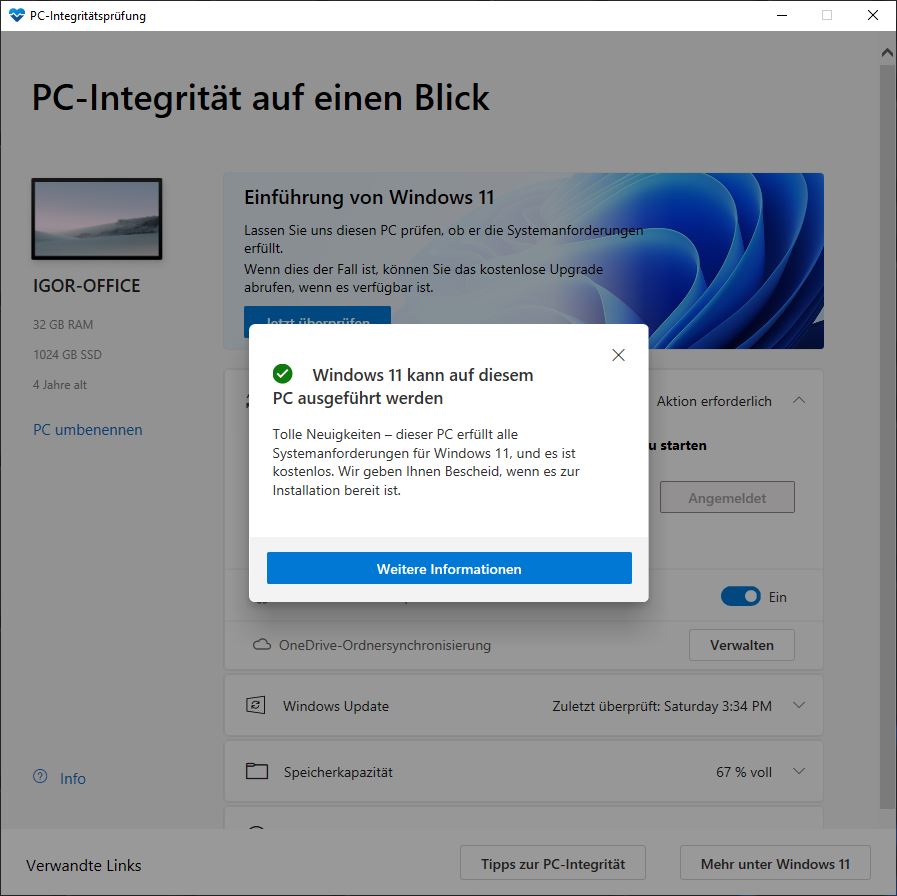

















51 Antworten
Kommentar
Lade neue Kommentare
Urgestein
Veteran
Veteran
Veteran
Mitglied
Urgestein
1
Mitglied
Veteran
Urgestein
Urgestein
1
Veteran
Mitglied
Veteran
Veteran
Veteran
Alle Kommentare lesen unter igor´sLAB Community →